发布时间:2025/04/14 11:44:04
用Bartender打印标签的时候,很多朋友都会遇到需要打印连续序列号的情况,比如商品编号、货品追踪码、资产标签等等。这看起来挺简单,但一实际操作,有些细节就容易让人卡住,尤其是涉及到怎么自动增加序列号,或者每天序列号又要重新开始的情况。所以今天我们就来说一说大家经常会问到的两个问题:Bartender怎么打序列号 Bartender序列号怎么自动重置。
一、Bartender怎么打序列号
BarTender的序列号功能其实很强大,但如果你刚接触,可能会觉得有点摸不着头脑,具体怎么设置呢?我给你一步步讲一下。
第一步:新建标签,先把序列号放上去
打开BarTender后,先新建一个标签,然后在标签上加一个文本对象,这个文本对象就是我们要打印出来的序列号。
第二步:设置序列号起始值
选中刚刚放的文本框,双击进入它的属性设置。在打开的“数据源”里,选择“嵌入的数据”,然后输入你序列号的起始值,比如“0001”。
第三步:打开序列化功能
还是在刚才的设置窗口,左边找到“转换”选项,里面有一个“序列化”,把“启用序列化”勾上就行了。
启用后,你的序列号就能自动增加,比如第一次打印0001,下一张就自动变成0002。
第四步:选择序列号的增长方式
Bartender默认每次增加1,你也可以自定义,比如每次递增5、10,或者其他数字。还可以设定序列号的格式,比如说固定4位,不足的时候自动在前面补0,像0001、0002这样。
最后,预览打印效果
做好了之后,记得点一下打印预览,Bartender会显示出序列号从几到几。确认没问题了再正式打印就OK了。
只要按照上面的步骤来,其实Bartender打印序列号还是很容易的。
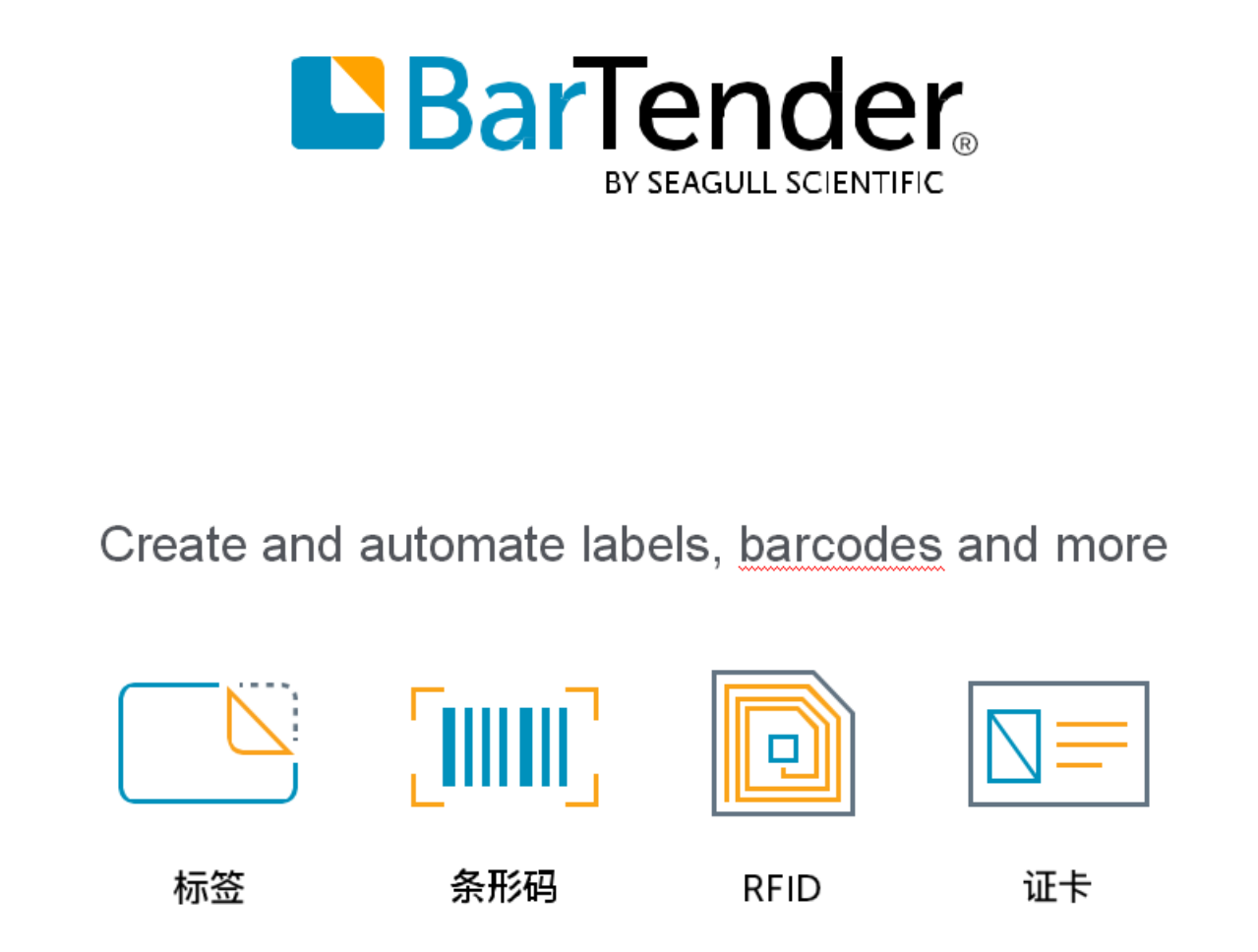
二、Bartender序列号怎么自动重置
序列号会自动增加之后,有时候我们又希望序列号能自动重置,比如每天或者每个班次重新从0001开始。这种情况下怎么设置呢?
其实BarTender早就想到这一点了,下面我就告诉你怎么操作:
第一步:找到高级序列化设置
还是先选中刚才那个序列号文本框,打开它的属性,还是去刚刚那个“转换”→“序列化”位置,右下角有一个“高级”按钮,点开就好了。
第二步:设置序列号自动重置的条件
进去之后,你会看到“重置序列号”的选项。Bartender这里提供了好几种自动重置的方式,比如:
每次打印作业之后就重置;
每天自动重置一次;
每个星期或者每个月自动重置一次。
你只要根据自己的需求选一个就行了,比如你想每天一开始打印就回到0001,就选择“每天”这个选项。
第三步:设定重置后的序列号初始值
选好了自动重置之后,还能指定重置回哪个序列号。比如每天从“0001”重新开始,你就在这个位置输入0001就好了。
第四步:确认保存就完成了
全部设置完毕,确定一下,保存你的标签设计。下次符合你设置条件的时候,比如新的一天开始打印时,序列号就会自动回到你设定好的初始值了,特别省事。
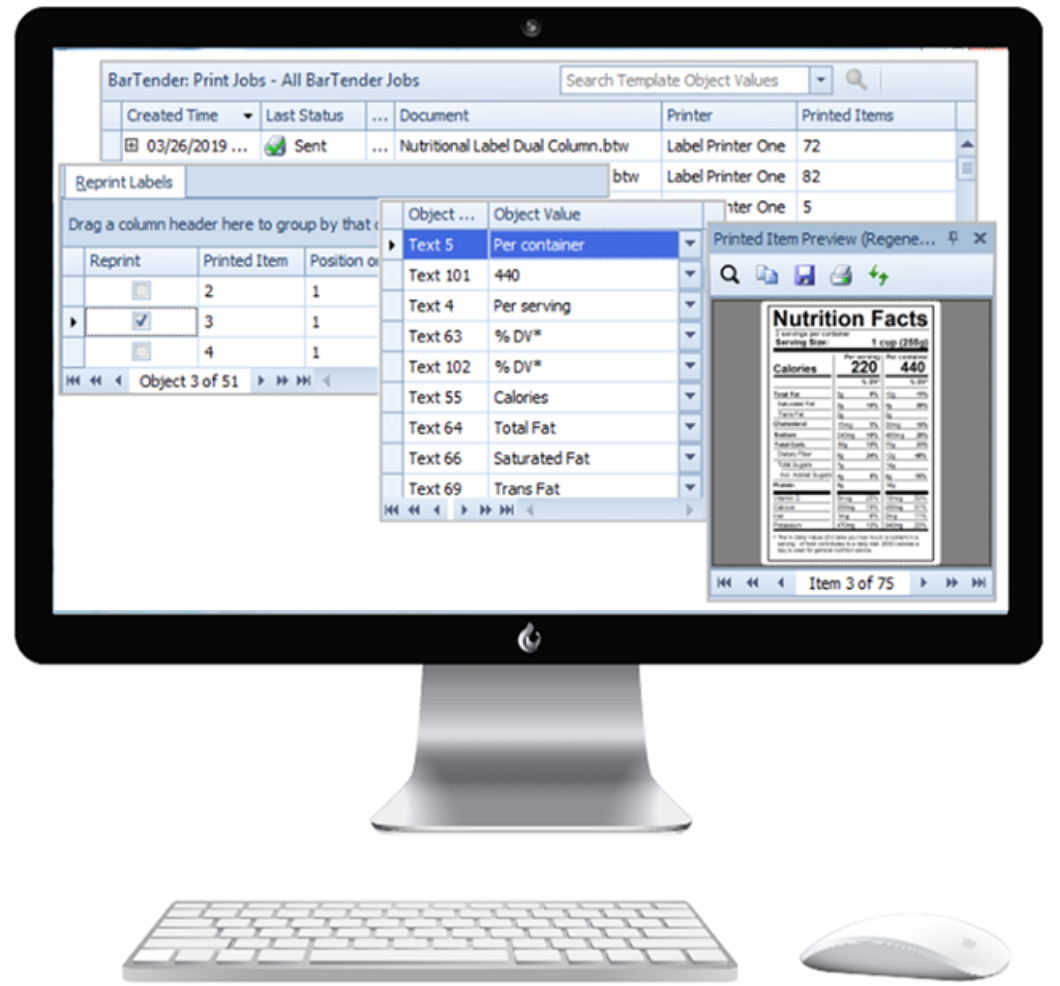
三、Bartender序列号打印时的小技巧
讲完上面两点后,顺便再给大家分享一些用Bartender打印序列号时容易忽略的小技巧:
1. 批量打印范围的设定要清楚
打印时记得确认一下你要打印多少张标签,范围设置清楚,不然序列号一不小心跳号或重复打印了就麻烦了。
2. 序列号格式设置要注意
如果你是固定格式,比如一定要4位数,记得在Bartender里设置好,不然序列号超过9999之后,自动变成五位数可能会导致你们系统无法识别。
3. 序列号和其他数据混用的情况
Bartender支持序列号与其他数据混排,比如批次号+序列号,直接在文本数据里用组合方式就能实现,记得测试一下打印效果再正式用。
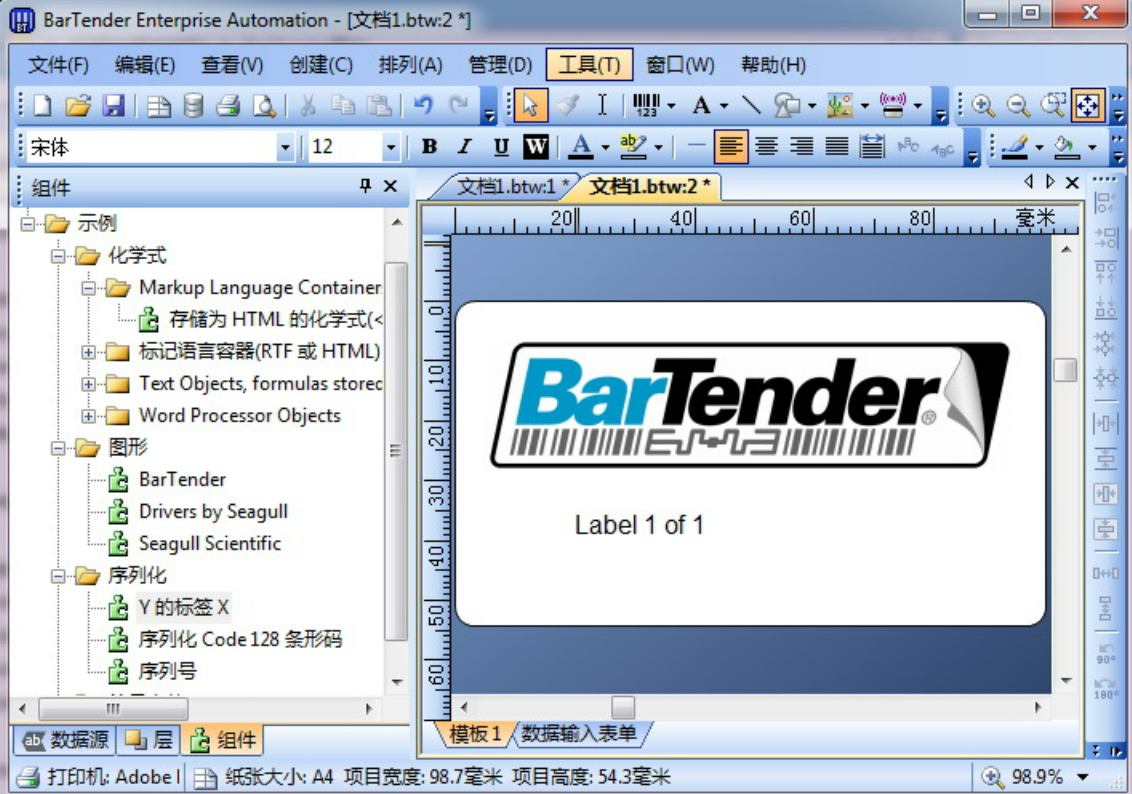
总结
以上就是Bartender怎么打序列号 Bartender序列号怎么自动重置的内容,掌握了Bartender的序列号打印和自动重置功能后,不管是物流仓储还是生产线标签管理,你都能很轻松地解决各种连续标签打印需求了。
展开阅读全文
︾
标签打印软件下载 | 条码打印软件使用教程 | BarTender经典案例 | 隐私条款 | 网站地图 | 关于我们